二、在32位操作系统上安装/运行64位软件的方法有哪些?
1、将Windows系统从32位升级到64位
在正式进行系统升级之前,我们首先要做的是检查您的硬件设备是否符合升级标准,您的计算机在硬件、处理器、CPU、驱动程序等方面与 64 位系统兼容才能顺利升级系统。
阶段1:检查您的PC设备是否兼容64位
a、检查PC是否兼容64位
步骤1:运行PC设备,在左下角搜索框内输入并打开【系统信息】。
步骤2:接下来,在系统类型里查看该设备是否支持64位系统。当您看到×64时,则您的电脑可以支持64位系统升级;如果您看到的是×86,则无法安装64位的系统。
b、检查处理器是否支持Windows 64位
步骤1:在计算机左下角搜索框内输入并打开【设置】。接下来依次找到【系统】-【关于】选项。在“机带RAM”里查看是否为2GB或者更高。如果RAM小于2GB则无法升级64位操作系统。
步骤2:接下来,在“系统类型”里查看,如果它显示的是“基于x64的处理器”,则意味着您可以将计算机从32位升级到64位。
c、确定驱动程序的兼容性
除了处理器之外,还需要确认与64位版本的Windows操作系统兼容的其他组件,如显卡和声卡、磁盘的驱动程序等。如果您运行的是32位Windows 10,但电脑硬件是新的,则它们可能与64位版本的驱动程序兼容。通过您的设备制造商网站确认组件是否具有64位驱动程序。在确保您的PC与64位操作系统相对兼容后,可以进入下一阶段。
阶段2:将操作系统升级至64位
此处,我们以安装Windows 10为例,向您展示32位操作系统升级到64位的全过程。以下是步骤:
步骤1:前往微软官方网站下载Windows 10媒体创建工具(https://www.microsoft.com/software-download/)。
步骤2:将至少8GB的空USB设备连接到您的电脑。双击运行MediaCreationTool.exe,按照屏幕上的指南在USB上创建Windows 10 64位安装介质。
步骤3:之后重新启动PC并进入BIOS设置从USB安装介质启动计算机。设置语言、版本、体系结构(选64位)之后,点击【下一步】,后面按照提示操作即可开始安装Windows 10 64位的操作系统
2、使用虚拟机运行64位程序和软件
虚拟机允许您在计算机上运行操作系统,而无需更换操作系统。您可以通过虚拟机(此处以VMware机器为例)在同一台计算机上保留旧的32位操作系统并运行64位操作系统。通过在VMware机器上运行64位操作系统,并安装和运行所有类型的64位程序、应用程序和软件,不会出现任何问题。具体操作步骤如下:
步骤1:选择并安装合适的虚拟机。您可以从VirtualBox、VMware Player、VMware Fusion和Parallels Desktop中选择一款虚拟机程序。
步骤2:下载64位Windows ISO文件并运行VMware机器。
步骤3:选择安装64位版本的操作系统,并设置要安装 64 位操作系统的硬盘驱动器。之后跟随提示完成整个安装过程,当询问需要安装的操作系统时,选择64位版本即可。
步骤4:安装完操作系统后,重新启动VMware虚拟机。之后,您就可以继续下载、安装并运行64位的程序和应用软件了。
以上,就是两种支持在32位操作系统上运行64位软件的解决方法,如果您采用的是方法1,在正式升级操作之前,建议通过专业的备份还原软件对系统进行备份,如果升级64位系统之后运行出现问题,还能通过系统备份去还原。在此推荐您使用都叫兽™备份还原软件去操作,以下是详细的软件介绍及操作方法。